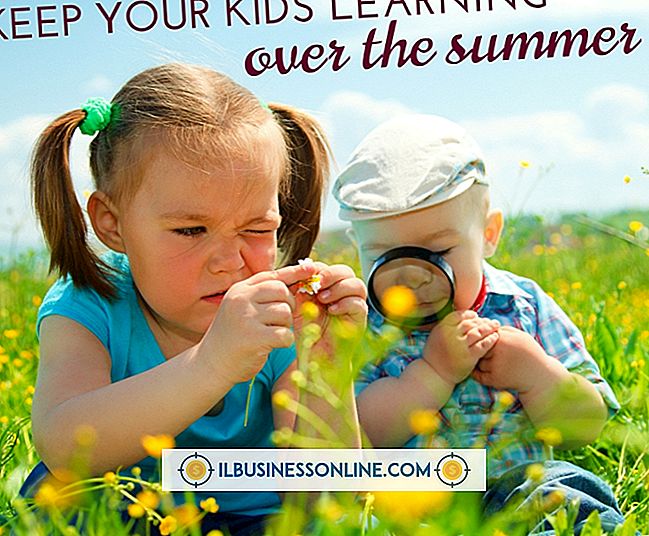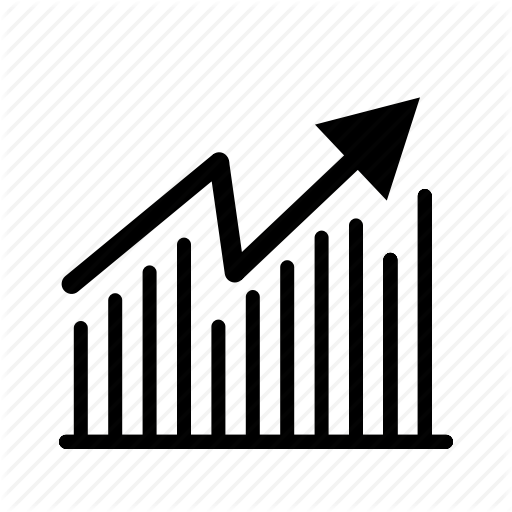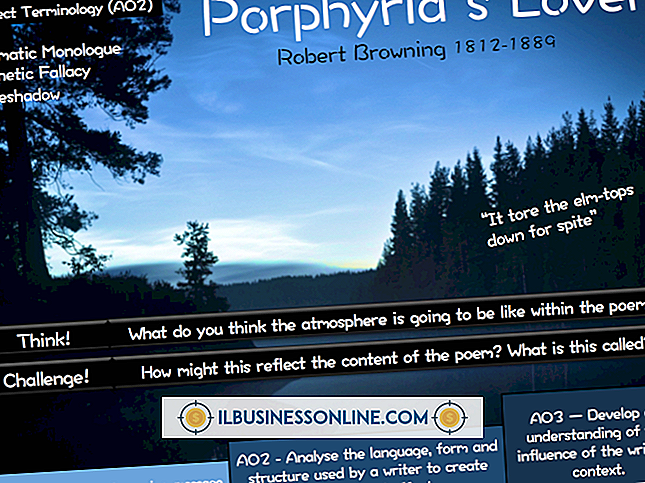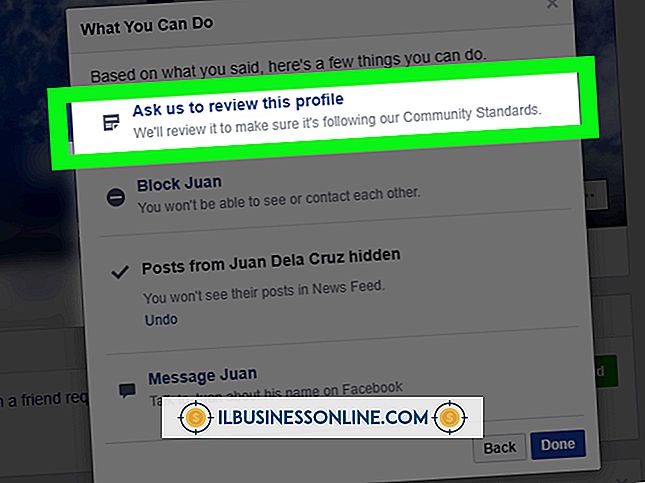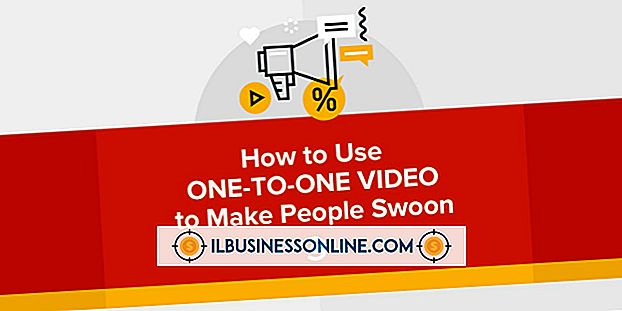Excelで水平方向および垂直方向に中央揃えする方法

ビジネス用にExcel 2010のスプレッドシートを作成するときには、外観を正しく表示することが重要であり、データを閲覧しやすく理解しやすくします。 大きなセルを扱う場合、セル内の情報はデフォルトで下側に配置されますが、Excelにはその情報をセルの正確な中央(水平方向と垂直方向の両方)に表示する機能があります。
1。
内容を中央揃えにするセルをクリックします。 複数のセルを選択する場合は、範囲内の左上のセルをクリックしてマウスボタンを押したままにします。 次に、マウスを範囲内の右下のセルにドラッグし、マウスボタンを放します。
2。
[ホーム]をクリックしてから、リボンの[配置]領域の下隅にある小さな矢印をクリックします。
3。
[横]の横にあるプルダウンボックスをクリックして、[中央]を選択します。 「垂直」の横のボックスにも同じことをします。
4。
テキストを中央に配置するには、[OK]をクリックします。
先端
- 場合によっては、1つのセルのテキストを複数のセルの中央に配置する必要があります。 すべてのセルを選択して、使用する情報が範囲内の左上のセルにあることを確認してから、リボンの[配置]領域の[結合]をクリックします。 その後、テキストを中央揃えにできます。
人気の投稿
米国の大小を問わず、学術機関、財団およびその他の非営利団体は、少数派への財政支援を目的とした助成金または奨学金の形で無料のお金を提供しています。 いくつかの例では、これらは特定の分野の中で約束を示す人に報いるために与えられます。 他の場合には、これらの資金は学術的な適性を示す恵まれない地域社会からのものに授与されます。 任務にかかわらず、各助成金申請者は、奨学金の受給資格を得るために申請者が満たすべきガイドラインを実施します。 USTAテキサスダイバーシティ助成金 毎年、オースティンに本拠を置く米国テニス協会(USTA)Texasは、若いテニス選手にTexas Diversity Grantを授与します。 USTAテキサスは1895年に設立された非営利団体です。その使命は、「テキサスでのテニスの試合」を発展させることです。この助成金の目的は、トーナメントの準備とプレーに必要な資金援助をプレイヤーに提供することです。 テキサスダイバーシティグラントの申請は、6歳から18歳までのすべてのスキルレベルのマイノリティテニスプレーヤーに適用されます。賞金は、2010年8月現在、300ドルから1, 000ドルの範囲です。候補者は、申請書に記入する必要があります。 彼らはまた、2通の紹介状を提供しなければなりません。 1人は申請者のテニスコーチまたはプロからのもので、もう1人はガイダンスカウンセラ
続きを読みます
キヤノンは、そのカメラシステム用のさまざまなレンズを設計および製造しています。 同社は、35 mmフィルムカメラとフルフレームDSLRカメラ用の「L」レンズを設計、製造しています。 キヤノンの2つの「L」レンズ、24-70 mm f / 2.8L USMと24-105 mm f / 4.0L IS USMは写真家に良い操作範囲とかなり速い最大口径を提供します。 どちらを選択するかは、最終的には写真家にとって何が正しいかによって異なります。 レンズの基本 キヤノンの24から70ミリメートルF / 2.8L USMと24から105ミリメートルF / 4.0L IS USMの間の最初の主な違いはズーム範囲で
続きを読みます
あなたの非営利団体が小さいからといって、あなたがあなたの資金集めの努力で「大金」を獲得できないというわけではありません。 あなたの自由のために少し創造性と資源の実用的な使用で、あなたはその使命と目的にあなたのグループの募金計画を合わせることができます。 それに顔をつける 潜在的な寄付者がお金を要求する手紙を捨てたり、ボイスメールのメッセージを無視したりするのは簡単です。 しかし、実際の人を断ることはそれほど単純ではありません。 可能な限り、あなたの募金活動から恩恵を受ける人々をそれらの活動に参加させましょう。 潜在的な寄付者が既に存在する公園や祭りなどの公共の場所でイベントを開催します。 たとえば、あなたの組織が動物の救助を支援している場合は、あなたと一緒に犬をイベントに連れて行き、提供者にそれらを愛玩させましょう。 それが人々に利益をもたらすならば、イベントに参加して彼らの物語を共有するか、プロジェクタースクリーンで彼らのストリーミングビデオを見せるように受益者に依頼してください。 あなたの組織に顔を向けることは、ドナーが他の方法で見るのを難しくする可能性があります。 あなたの才能を使う 従業員であれボランティアであれ、組織のメンバーはその組織の外部で生活しています。 彼らのうちの何人かは彼らの自由な時間の芸術家です。 他の人はお針子や木工師かもしれません。 ジュエリーやペーパーク
続きを読みます
職場でのビデオ監視は、ビジネスを運営する上で非常に重要です。 監視は、侵入や窃盗に対する効果的な抑止力と対策になるかもしれません。 ビデオカメラは、従業員の生産性を監視し、労働者の盗難を防止するのにも役立ちます。 現代のビジネスでは、必要な監視の複雑さと運用予算に応じて、いくつかのビデオ監視オプションを利用できます。 スタンドアロンデジタルビデオレコーダー(DVR)監視 スタンドアロンDVRビデオカメラは、企業で利用可能な最も基本的な監視オプションです。 カメラは、カメラに接続されているデジタルビデオレコーダーに録画します。 事業主や管理者は離れた場所からビデオ映像を監視することはできませんが、DVRをテレビやコンピュータに接続して表示、編集、ダウンロードすることはできます。 スタンドアローンのDVRベースのビデオカメラは、簡単な設定をしたい人や予算が少ない人に最適です。 コンピュータによる監視 コンピュータシステムに接続されたビデオカメラは、遠隔視聴機能を望んでいる人々にとっては有利であるが、それらはセットアップするのがより複雑でありそして典型的にはずっと高価である。 ビデオ映像は将来の視聴のためにコンピュータに記録される。 また、ローカルまたはオンラインのオフィスネットワークを介してコンピュータのドライブにリモートアクセスすることで、リアルタイムで利用できることもよくあります。
続きを読みます
同僚の職場での問題は、とげがあり不快な場合があります。 あなたが問題を文書化しなければならないところに達したなら、それは長い見方をするのを助けるかもしれません。 問題の内容を書き留めておくと、問題を迅速に軽減できます。 紙の記録は、あなたがそのプロセスを通して正直で専門的であり続ける限り、どんな苦情に対しても権威と信頼の空気を貸します。 1。 あなたの記事を読みやすい形式にフォーマットします。 以下のように、適切な情報とそれに続くコロンをリストするように、プロンプトとコロンの形式を検討してください。 連絡先: 苦情の性質: 非常に読みやすいことに加えて、このフォーマットはあなたが事実だけに固執することを強制するかもしれません。 エッセイのような物語スタイルは、あまりにも長すぎるようになる危険性があります。 2。 最初に「連絡先情報」という見出しを作成します。その下に、名前、役職、職場の電話番号と電子メールアドレス、個人の携帯電話番号と電子メールアドレスなどの識別情報を一番上に表示します。 3。 「苦情の性質」と書かれた2番目の見出しを作成します。あなたの苦情の主題である人の名前と役職をリストしてください。 最初にこの苦情を申し立てた原因となった出来事について説明してください。 事実に固執し、合理的になり、誇張を避けましょう。 事件の日付と裏付けとなる証人を含めます。 4。 このセクシ
続きを読みます